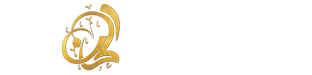[ad_1]

كيفية منع جهاز Mac من الدخول في وضع السكون
1. اضغط فوق شعار Apple في الزاوية العلوية اليسرى من شاشتك، وحدد تفضيلات النظام.
2. اضغط فوق “البطارية” في “تفضيلات النظام”.
3. سترى خيارات البطارية ومحول الطاقة في القائمة الموجودة على الجانب الأيسر، فكلاهما لهما نفس شريط التمرير مما يسمح لك بتعيين أوقات السكون من أي مكان بين دقيقة واحدة إلى ثلاث ساعات.
4. إذا كنت ترغب في منع جهاز Mac الخاص بك من السكون، فحدد أبدًا في كل من علامتي التبويب محول الطاقة والبطارية.
كيفية جدولة وضع السكون على جهاز Mac
يتيح لك macOS X أيضًا جدولة دورات سكون جهاز الكمبيوتر الخاص بك. إليك الطريقة.
1. اضغط فوق شعار Apple في الزاوية العلوية اليسرى من شاشتك، وحدد تفضيلات النظام.
2. اضغط فوق البطارية في تفضيلات النظام.
3. اضغط على “جدولة” في القائمة اليسرى لإعدادات البطارية في نافذة “تفضيلات النظام”.
4. حدد مربعي الاختيار وقم بتعيين وقت للاستيقاظ.
5. افعل الشيء نفسه مع اختيار وقت االسكون.
[ad_2]